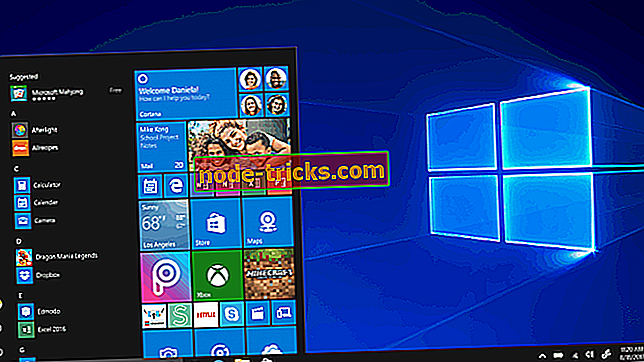Kaip pataisyti „Windows 10“ naujinimo klaidą 0xca00a000 per 7 paprastus veiksmus
Klaida 0xca00a000 yra „Windows“ naujinimo klaida, kuri atsiranda kai kuriems vartotojams. Visas klaidos pranešimas nurodo: 2018-07 „Windows 10“ versijos „X64“ sistemai kaupiamoji naujinimas (atnaujinimo kodas) - Klaida 0xca00a000.
Todėl naujinimas neįdiegtas Win 10. Kai kurios toliau pateiktos rezoliucijos gali išspręsti klaidą 0xca00a000.
Patikrinkite šias klaidas 0xca00a000
1. Atidarykite „Windows“ naujinimo trikčių šalinimo priemonę
Pirmiausia pabandykite išspręsti problemą naudodami „Windows“ naujinimo trikčių šalinimo priemonę. Keletas naudotojų nurodė, kad „Windows“ naujinimo trikčių šalinimo priemonė pataisė klaidos kodą. Vartotojai gali atidaryti šį trikčių šalinimo įrankį taip.
- Norėdami atidaryti „Cortana“, paspauskite klavišą „Windows“ klavišas + Q.
- Į paieškos laukelį įveskite „trikčių šalinimą“.
- Pasirinkite Trikčių šalinimas, kad atidarytumėte programą „Nustatymai“, kaip nurodyta toliau.
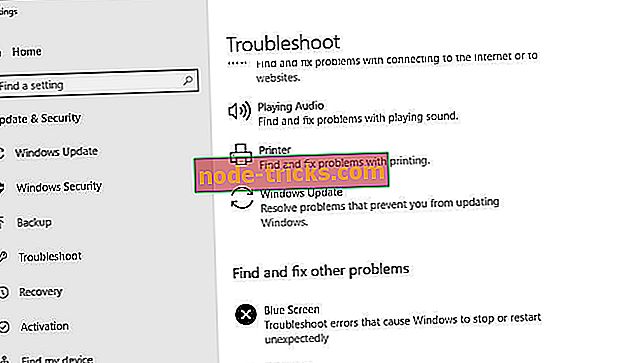
- Pasirinkite „Windows Update“ ir paspauskite mygtuką „ Run the Troubleshooter “.
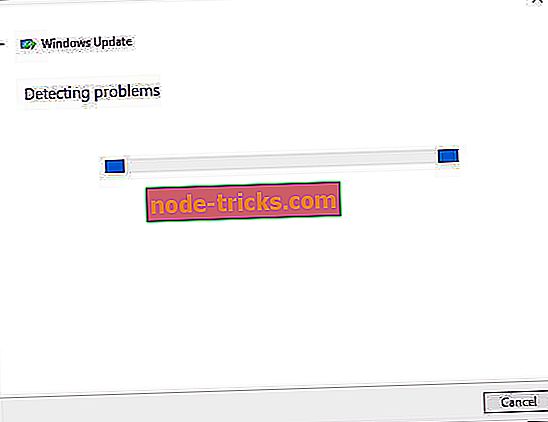
- Po to trikčių šalinimo priemonė gali nustatyti klaidą 0xca00a000. Jei taip, pasirinkite Taikyti šią parinktį.
- Uždarykite trikčių šalinimo priemonę iš naujo paleiskite „Windows“.
2. Paleiskite „System File Scan“
Windows naujinimo klaidos gali būti dėl sugadintų sistemos failų. Taigi, gali būti verta paleisti sistemos failų tikrintuvo nuskaitymą taisymo failams. Norėdami tai padaryti, vadovaukitės toliau pateiktomis gairėmis.
- Cortana paieškos laukelyje įveskite „Vykdyti“ ir pasirinkite, kad atidarytumėte Vykdyti.
- Įveskite „cmd“ į „Run“ ir paspauskite Ctrl + Shift + Enter.
- Įveskite „DISM.exe / Online /„ Cleanup-image / Restorehealth “į„ Prompt “langą ir paspauskite„ Return “mygtuką.
- Tada įveskite „sfc / scannow“ į „Prompt“ ir paspauskite „Return“. Tada SFC skenavimas gali užtrukti maždaug pusvalandį.
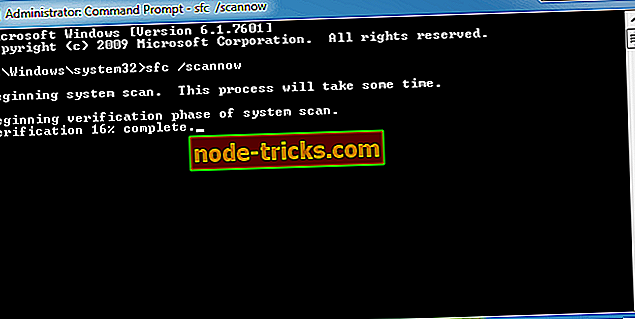
- Vėliau komandų eilutė gali pasakyti, kad „Windows“ išteklių apsaugos failai suremontuoti. Iš naujo paleiskite darbalaukį ar nešiojamąjį kompiuterį, jei WRP nustatė failus.
3. Pasirinkite „Windows“ modulių diegimo automatinį paleidimą
Kai kurie vartotojai turi fiksuotą klaidą 0xca00a000, pasirinkdami Automatinis kaip „Windows“ modulių diegimo pradžios tipą. Taigi gali būti, kad „Windows“ modulių diegimo programa yra išjungta. Taip vartotojai gali pakeisti WMI paleidimo nustatymus.
- Atidarykite „Run“ priedą.
- Įveskite „services.msc“ į „Run“ ir spustelėkite Gerai, kad atidarytumėte langą, esantį tiesiogiai žemiau esančiame kadre.
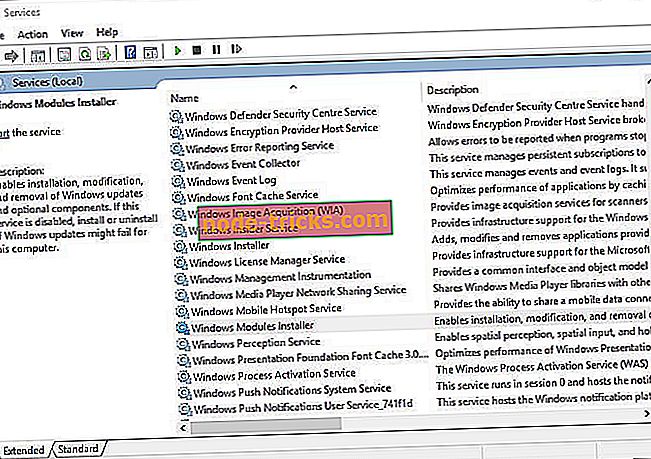
- Dukart spustelėkite „Windows Modules Installer“, kad atidarytumėte toliau pateiktą langą.
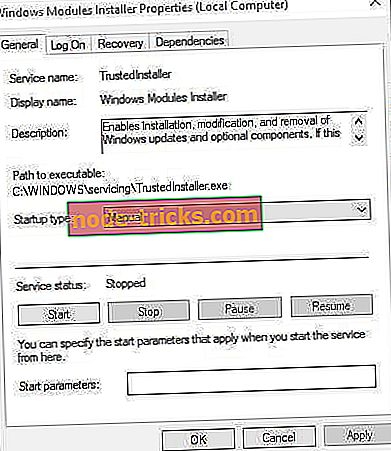
- Tada išskleidžiamajame meniu Startup type ( automatinis) pasirinkite Automatic ( automatinis) .
- Spustelėkite mygtukus Taikyti ir Gerai .
- Arba, naudodami komandų eilutę, vartotojai gali pakeisti „Windows“ modulių diegimo nustatymus. Paspauskite „Windows“ klavišą + X ir pasirinkite komandų eilutę (administratorius) .
- Tada įveskite „SC config trustedinstaller start = auto“ ir paspauskite „Return“.
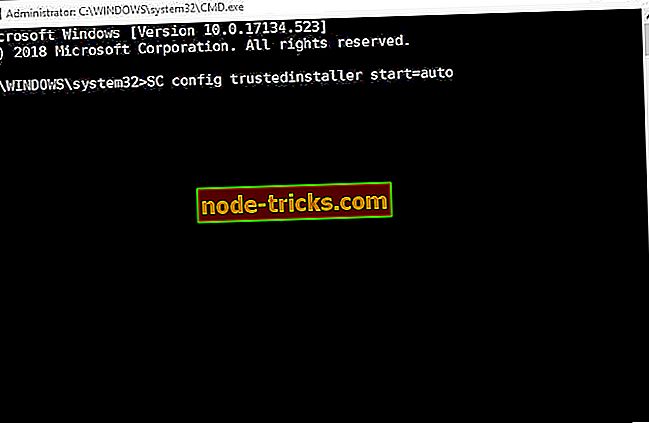
4. Išvalykite „Windows“ paleidimą
Prieštaraujanti trečiųjų šalių antivirusinė programinė įranga taip pat gali būti dar vienas veiksnys, lemiantis klaidą 0xca00a000. Vartotojai gali išvalyti įkrovos sistemą Windows, kad užtikrintų, jog nėra jokių prieštaringų antivirusinių programų ar kitų programų, kurios gali išspręsti klaidą 0xca00a000. Laikykitės toliau pateiktų nurodymų, kad atliktumėte švarią įkrovą.
- Į teksto lauką „Atidaryti“ įveskite „msconfig“ ir paspauskite „Enter“, kad atidarytumėte sistemos konfigūravimo įrankį.
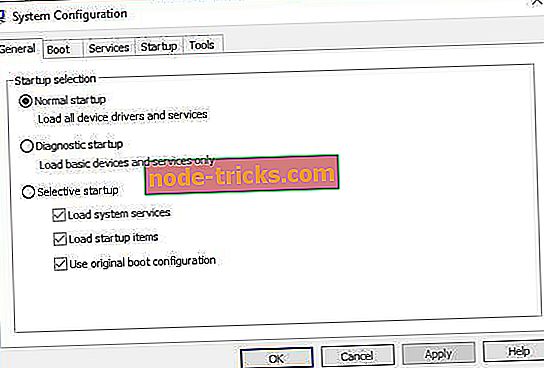
- Jei tai dar nėra pasirinkta, skirtuke Bendra spustelėkite mygtuką Pasirinktinis paleidimo radijas .
- Pasirinkite Įkelti sistemos paslaugas ir Naudoti originalius įkrovos konfigūracijos nustatymus.
- Norėdami pašalinti programas iš paleidimo, pažymėkite žymės langelį Įkelti paleisties elementus .
- Atidarykite žemiau pateiktą skirtuką Paslaugos.
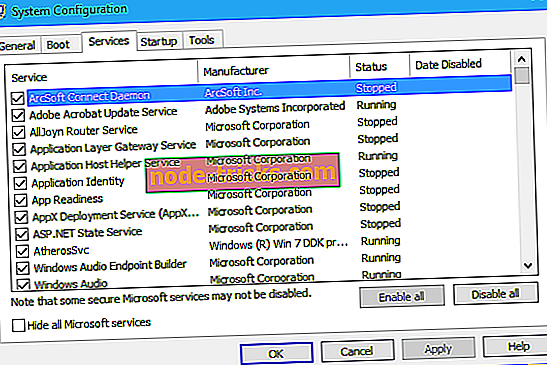
- Jei norite pašalinti sąrašą iš sąrašo, pasirinkite parinktį Slėpti visas „Microsoft“ paslaugas.
- Pasirinkite Išjungti viską, kad išjungtumėte likusias trečiųjų šalių paslaugas.
- Pasirinkite parinktį Taikyti .
- Spustelėkite Gerai, kad išeitumėte iš sistemos konfigūracijos.
- Atidarytame dialogo lange pasirinkite „ Restart“ (paleisti iš naujo ), kad paleistumėte „Windows“.
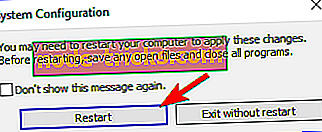
- Vėliau gali būti įdiegtas reikalingas naujinimas. Vartotojai gali atkurti pradinę įkrovos konfigūraciją pasirinkdami parinktį Įkelti paleisties elementus ir skirtuką Paslaugos įgalinti visas parinktis.
5. Išvalykite programinės įrangos platinimo aplanką
Klaida 0xca00a000 taip pat gali būti dėl sugadintų „Windows Update“ komponentų programinės įrangos platinimo aplanke. Todėl išvalius programinės įrangos platinimo aplanką šie komponentai bus iš naujo nustatyti ir galimai pataisyta klaida 0xca00a000. Taip vartotojai gali išvalyti programinės įrangos platinimo aplanką.
- Prieš išvalydami programinės įrangos platinimo aplanką, vartotojai pirmiausia turėtų išjungti atnaujinimo paslaugas. Norėdami tai padaryti, paspauskite klavišą „Windows“ klavišas + X ir pasirinkite komandų eilutę (administratorius) .
- Įveskite šias komandas į užklausą:
grynieji stabdymo bitai
„net stop“ „wuauserv“
„net stop“ appidsvc
„net stop“ cryptsvc
- Toliau paspauskite klavišą Windows klavišas + E, kad atidarytumėte „File Explorer“.
- „File Explorer“ adreso juostoje įveskite „C: WindowsSoftwareDistribution“ ir paspauskite mygtuką „Return“.
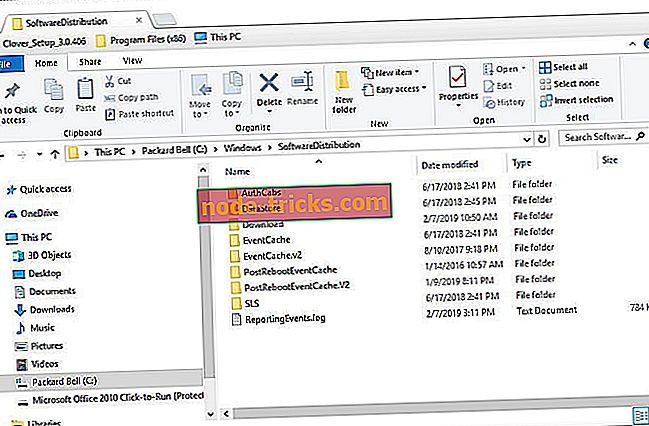
- Paspauskite Ctrl + A, kad pasirinktumėte visą aplanke esantį turinį.
- Spustelėkite mygtuką Ištrinti .
- Po to vėl atidarykite komandų eilutę. Tada įveskite šias komandas į užklausą:
neto pradžios bitai
neto pradžia wuauserv
net pradžių appidsvc
net pradėti cryptsvc
- Pradžios meniu pasirinkite Paleisti iš naujo .
6. Rankiniu būdu atnaujinkite „Windows 10“
Vartotojai taip pat gali įdiegti „Windows“ naujinimus rankiniu būdu. Užuot pasitikėję „Windows Update“, vartotojai gali gauti reikiamą naujinimą iš „Microsoft“ naujinimo katalogo. Šis metodas gali būti ne tik 0xca00a000 klaidos taisymas, bet vartotojai vis tiek gali įdiegti reikiamą naujinimą. Norėdami rankiniu būdu atnaujinti „Win 10“, vadovaukitės toliau pateiktomis gairėmis.
- Naršyklėje atidarykite „Microsoft Update Catalog“.
- Įveskite atnaujinimo kodą, kuris rodomas klaidos pranešime svetainės paieškos laukelyje.
- Paspauskite paieškos mygtuką, kad atidarytumėte paieškos rezultatus, kaip nurodyta toliau.
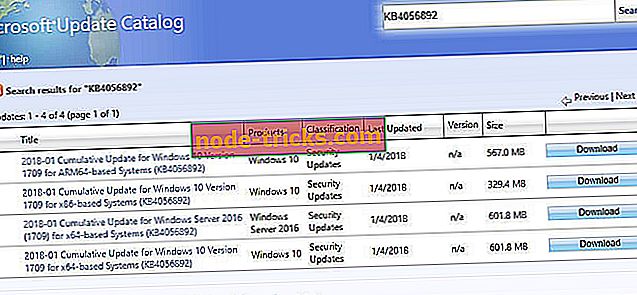
- Tada pasirinkite norėdami atsisiųsti „Windows 10“ versijos naujinimą. Pvz., Jums reikės atsisiųsti 1803 „Windows 10“ versijos 1803 naujinimą.
- Jei nesate tikri, ką norite atsisiųsti, Cortana paieškos laukelyje įveskite „system“.
- Tada spustelėkite Apie kompiuterį, kad atidarytumėte toliau pateikto momentinio vaizdo langą, kuriame yra reikalingos „Windows 10“ versijos ir sistemos tipo detalės.
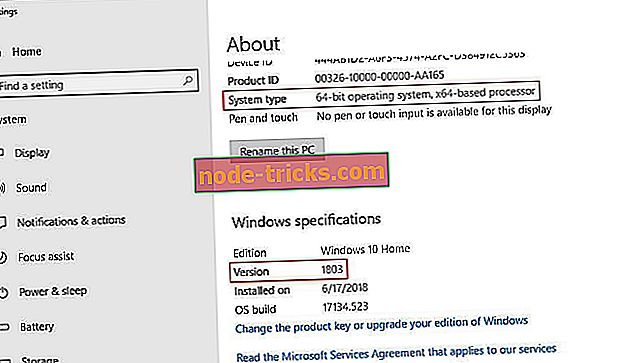
- Atidarykite atsisiųstą naujinimo failą, kurį norite įdiegti.
Tai yra keletas geriausių rezoliucijų, nustatančių klaidą 0xca00a000, kad Win 10 atnaujinimai, kaip tikėtasi. „Windows“ naujinimo trikčių šalinimo priemonė „Windows“ palaikymo svetainėje taip pat gali pasiūlyti kai kurias klaidų 0xca00a000 nustatymo rezoliucijas.
SUSIJUSIOS STRAIPSNIAI, KURIUOS TIKRINTI:
- Ištaisykite „Windows“ naujinimo problemas su šiais dviem įrankiais
- „Windows“ naujinimas neveikia „Windows 10“ [Fix]
- Visas taisymas: „Windows“ naujinimas šiuo metu negali patikrinti naujinimų, nes pirmiausia turite paleisti kompiuterį iš naujo